¿Cómo se copia una línea en Illustrator?
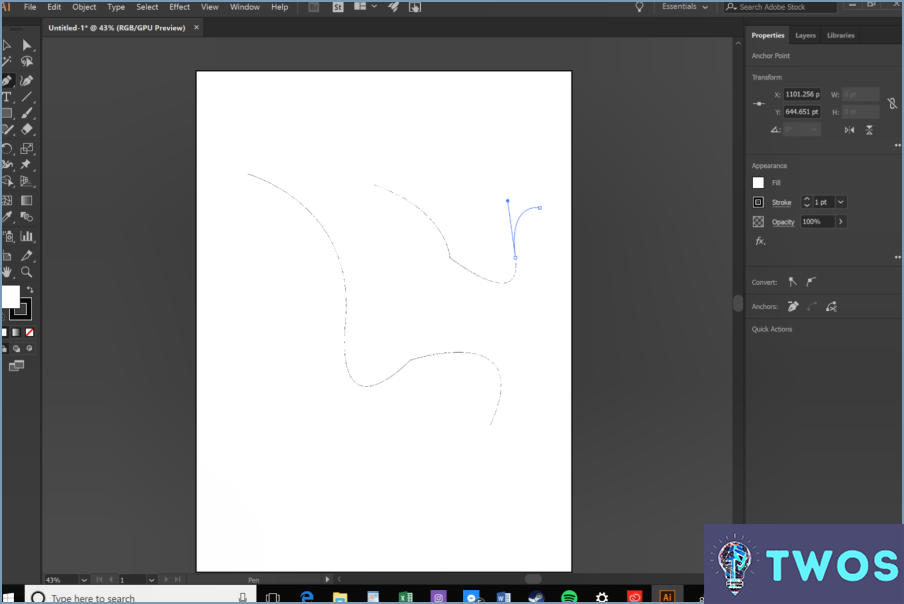
Cómo copiar una línea en Illustrator se puede lograr a través de unos sencillos pasos.
En primer lugar, puede utilizar la función herramienta de selección. Esta herramienta suele estar representada por un icono de flecha negra en la barra de herramientas. Haga clic en la línea que desea copiar para seleccionarla. Una vez seleccionada, desplácese hasta la línea Editar en la parte superior de la pantalla y seleccione Copiar. A continuación, vuelva al mismo menú Edición y seleccione Pegar. Esto creará un duplicado de la línea seleccionada.
Alternativamente, el botón Pluma puede utilizarse para replicar una línea. La herramienta Pluma, simbolizada por un icono de pluma en la barra de herramientas, le permite dibujar una nueva línea que refleje la original. Después de dibujar la línea, siga el mismo procedimiento Copiar y Pegar mencionados anteriormente para duplicarla.
Si está utilizando un comando tableta Wacom con Adobe Illustrator, estos pasos siguen siendo los mismos. La tableta se puede utilizar para seleccionar la línea con la herramienta Selección o dibujar una nueva línea con la herramienta Pluma. Después, se pueden utilizar los comandos Copiar y Pegar para duplicar la línea.
He aquí una lista rápida para resumir los pasos:
- Seleccione la línea con la herramienta Herramienta de selección o dibuje una nueva línea con la herramienta herramienta Pluma.
- Navegue hasta la línea Editar menú.
- Elija Copiar.
- Volver al menú Editar y seleccione Pegar.
Cómo se duplica algo en Illustrator?
Duplicar un objeto en Illustrator es un proceso sencillo. En primer lugar, utilice la función Herramienta de selección para resaltar el objeto que desea replicar. Una vez seleccionado, desplácese hasta la ventana de diálogo Editar y seleccione Copiar. Esta acción creará una copia exacta de su objeto seleccionado. Ahora, desplácese a la ubicación deseada donde desea que aparezca el duplicado. Una vez más, vaya a Editar pero esta vez seleccione Pegar. Esto colocará el objeto copiado en la ubicación elegida, duplicando efectivamente su objeto original.
¿Cómo se hacen líneas múltiples en Illustrator?
Cómo crear líneas múltiples en Illustrator se puede lograr a través de un par de métodos. En primer lugar, la función Herramienta de línea es una opción sencilla. Simplemente selecciónela y mantenga pulsada la tecla Mayúsculas mientras dibuja cada línea para mantener la rectitud. Alternativamente, la tecla Herramienta Pluma ofrece más flexibilidad. Selecciónela, luego haga clic y arrastre para dibujar cada línea, permitiendo tanto líneas rectas como curvas.
¿Cómo se desplazan las líneas en Illustrator?
Desplazamiento de líneas en Illustrator se puede lograr a través de un par de métodos. El Offset Path es una opción popular, que crea una ruta duplicada idéntica en forma a la original, pero separada por una distancia definida por el usuario. Alternativamente, la opción Panel Pathfinder para generar una trayectoria desplazada. Este método también replica la forma original, pero permite variaciones en el relleno o el trazo.
¿Se pueden copiar capas en Illustrator?
Por supuesto, copiar capas en Illustrator es un proceso sencillo. Aquí tienes una guía rápida:
- Seleccione la capa que desea duplicar.
- Utilice el atajo de teclado Ctrl+C (para Windows) o Cmd+C (para Mac) para copiar la capa seleccionada.
- Ahora, elija la capa en la que desea insertar la capa copiada.
- Por último, pulse Ctrl+V (Windows) o Cmd+V (Mac) para pegar la capa copiada.
Este proceso permite una gestión eficaz de las capas, permitiéndole duplicarlas y manipularlas con facilidad.
Cómo añado más líneas a un trazado en Illustrator?
Cómo añadir más líneas a un trazado en Illustrator se puede lograr a través de un par de métodos. El primer método involucra la función Herramienta Pluma. Basta con seleccionar esta herramienta y dibujar las líneas adicionales en su trayectoria existente.
El segundo método requiere la herramienta Herramienta Añadir punto de anclaje. Con esta herramienta, puede añadir más puntos a su trayectoria. Una vez añadidos estos puntos, vuelva a la opción Herramienta Pluma para dibujar las líneas adicionales entre estos nuevos puntos.
Ambos métodos proporcionan una forma fluida de mejorar su trazado con más líneas, dándole la flexibilidad para crear diseños intrincados en Illustrator.
¿Cómo se duplica algo?
Duplicando un elemento es un proceso sencillo. Los métodos más comunes incluyen el uso de un fotocopiadora, escáner o impresora. Aquí tienes una guía rápida:
- Fotocopiadora: Coloque el elemento en el cristal, seleccione el número de copias y pulse inicio.
- Escáner: Escanee el elemento, guarde el archivo digital e imprima según sea necesario.
- Impresora: Si el elemento es digital, simplemente seleccione imprimir y elija el número de copias.
Recuerde que la calidad del duplicado suele depender de la calidad del original y del equipo utilizado.
Deja una respuesta

Artículos Relacionados